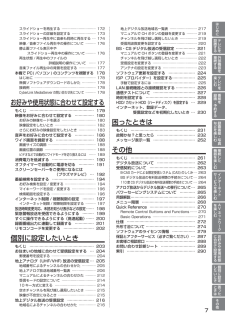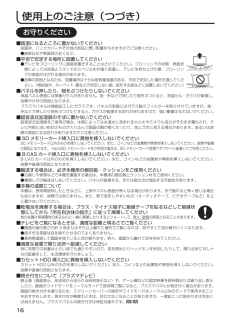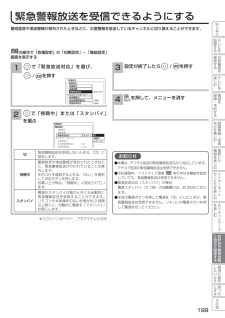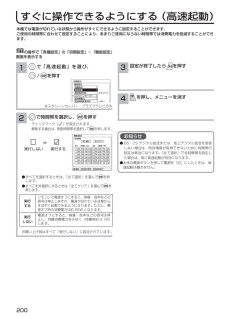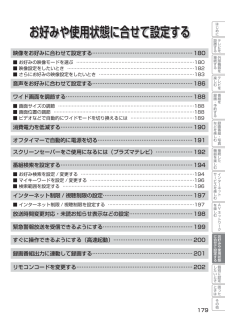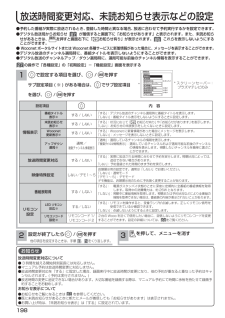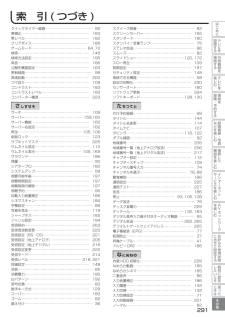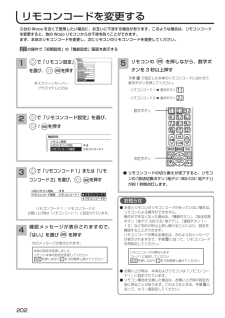Q&A
取扱説明書・マニュアル (文書検索対応分のみ)
"スクリーンセーバー"1 件の検索結果
"スクリーンセーバー"20 - 30 件目を表示
全般
質問者が納得どれほどの「気になる部分」か、ちょっと大きさは分からないのですが説明書の「困ったときは」の「故障かな?と思ったら」の項を見て下さい。3ページ目をめくったあたりにある説明で、「画面上に周囲と異なる点・・・・」で、「画面の一部に欠点や輝点が存在する場合があります。これは故障でありませんので、あらかじめご了承願います」とあります。「あらかじめ・・・」と言われても、買った後でないと説明書は読めないのに、ね。ホントに・・・(「後出しジャンケン」みたいなモンです)液晶も同じだと思います。PCでも、そんな「おことわり」が...
5260日前view151
はじ172173174176178178178178お好みや使用状態に合わせて設定するもくじ …………………………………………… 179映像をお好みに合わせて設定する …………… 180お好みの映像モードを選ぶ ………………………… 180映像設定をしたいとき ……………………………… 182さらにお好みの映像設定をしたいとき …………… 183音声をお好みに合わせて設定する …………… 186ワイド画面を調節する ………………………… 188ビマニュアルで CH ボタンの登録を変更する ………チャンネルを飛び越し選局したいとき ……………受信設定を変更する …………………………………アンテナの設定を変更する …………………………ソフトウェア更新を設定する …………………ISP(プロバイダー)を設定する ………………手動で設定するには ……………………………LAN 接続機器との接続確認をする ……………通信テストについて ……………………………時刻を設定する …………………………………HDD/ カセット HDD(ハードディスク)を設定する …インターネット、登録データ、受信設定などを初期化したいとき …外す機...
使用上のご注意(つづき)お守りください■高温になるところに置かないでください前面枠、バックカバーやその他の部品に悪い影響を与えますのでご注意ください。●直射日光や熱器具の近くなど。■平坦で安定する場所に設置してください●テレビをフローリングに直接床置きすることはさけてください。フローリングの材質・表面状態によっては床面とスタンドのスベリ止めが強く密着し、テレビを持ち上げた際、フローリングの表面がはがれる場合があります。●故障の原因となるため、設置場所は十分な耐荷重強度のある、平坦で安定した場所を選んでください。(傾斜面や、カーペット 畳などの安定しない面、変形する面などに設置しないでください)(設置面)・■パネルを押したり、物をぶつけたりしないでください液晶パネル表面には保護ガラスがありません。指・手などで押したり物をぶつけると、液晶セル・ガラスが破損し、故障やけがの原因となります。プラズマパネルは微細加工したガラスです。パネルの前面にはガラス製のフィルターを取り付けていますが、指・手などで押したり物をぶつけたりすると、ガラスが破損する恐れがありますので、強い衝撃は与えないでください。■超音波式加湿器のそばに...
緊急警報放送を受信できるようにするはじめ警戒宣言や津波警報が発令されたときなどに、災害警報を放送しているチャンネルに切り換えることができます。に設テすビ置レる27 の操作で「各種設定」の「初期設定」−「機能設定」画面を表示するをで「緊急放送対応」を選び、/外す1接機続3設定が終了したら/部る器を押すを楽テむビを押す初期設定機能設定情報表示高速起動緊急放送対応※ スクリーンセーバー低消費電力放送時間変更対応映像特殊設定しレを〉〉スタンバイ〉〉しないしない録4番・を画組を押して、メニューを消す予 約 す る で「視聴中」または「スタンバイ」2を選ぶな初期設定機能設定情報表示高速起動緊急放送対応※ スクリーンセーバー低消費電力放送時間変更対応映像特殊設定を番画楽: スタンバイ組し・切視聴中スタンバイむ写真: する: しない切緊急警報放送を受信しないときは、「切」に設定します。視聴中警報宣言や津波警報が発令されたときなどに、緊急警報放送が行われていることを案内します。その CH を選局するときは、「はい」を選択して決定ボタンを押します。お買い上げ時は、「視聴中」に設定されています。スタンバイ録ど電源がスタンバイ状態の...
すぐに操作できるようにする(高速起動)本機では電源が切れている状態から操作がすぐにできるように設定することができます。ご使用の時間帯に合わせて設定することにより、あまりご使用にならない時間帯では消費電力を低減することができます。27 の操作で「各種設定」の「初期設定」−「機能設定」画面を表示する3で「 高 速 起 動 」 を 選 び、1/設定が終了したらを押すを押す初期設定機能設定情報表示高速起動緊急放送対応※ スクリーンセーバー低消費電力放送時間変更対応〉〉スタンバイ〉〉しない4を押し、メニューを消す※スクリーンセーバー:プラズマテレビのみで時間帯を選択し、2を押すチェックマーク「 」が設定されます。解除する場合は、再度時間帯を選択して を押します。お知らせ機能設定高速起動 ⇔ 全て選択 実行 実行しない 実行する時間帯(AM)全てクリア実行 時間帯(PM)□ AM 0:00−AM 2:00 □ PM 0:00−PM 2:00□ AM 2:00−AM 4:00 □ PM 2:00−PM 4:00□ AM 4:00−AM 6:00 □ PM 4:00−PM 6:00□ AM 6:00−AM 8:00 ...
はじめお好みや使用状態に合せて設定するお好みや使用状況に合せて設定するに設テすビ置レる映像をお好みに合わせて設定する………………………………………………… 180を接外■ お好みの映像モードを選ぶ ……………………………………………………………………180■ 映像設定をしたいとき …………………………………………………………………………182■ さらにお好みの映像設定をしたいとき ………………………………………………………183す機楽テ音声をお好みに合わせて設定する………………………………………………… 186むビ続部る器をしレを録番・を組ワイド画面を調節する……………………………………………………………… 188画■ 画面サイズの調節 ………………………………………………………………………………188■ 画面位置の調節 …………………………………………………………………………………188■ ビデオなどで自動的にワイドモードを切り換えるには ……………………………………189予 約 す る な録を番ど画消費電力を低減する………………………………………………………………… 190楽組し・む写オフタイマーで自動的...
放送時間変更対応、未読お知らせ表示などの設定●予約した番組が実際に放送されるとき、登録した時間と異なる場合、放送に合わせて予約実行するかを設定できます。●デジタル放送局からお知らせ 87 が着信すると画面下に「お知らせがあります」と表示されます。また、未読お知らせがあるときは、を押すと画面右下に「お知らせ有り」が表示されます。 85 これらを表示しないようにすることができます。● Wooonet ポータルサイトまたは Wooonet 各種サービスに新着情報があった場合に、メッセージを表示することができます。●デジタル放送のチャンネル選局時に、番組タイトルを表示しないようにすることができます。●デジタル放送のチャンネルアップ/ダウン選局時に、選局可能な前後のチャンネル情報を表示することができます。27 の操作で「各種設定」の「初期設定」−「機能設定」画面を表示する1で設定する項目を選び、/サブ設定項目 ( ※ ) がある場合は、を選び、/を押すでサブ設定項目を押す*初期設定機能設定情報表示高速起動緊急放送対応スクリーンセーバー低消費電力放送時間変更対応映像特殊設定番組表取得リモコン設定〉スタンバイ〉〉しないしな...
索 引 ( つづき )はじクイックタイマー録画…………………………………… 92黒補正…………………………………………………… 183黒レベル………………………………………………… 182クリアボイス…………………………………………… 186ゲームモード………………………………………… 64, 72検索……………………………………………………… 146検索方法設定…………………………………………… 195高音……………………………………………………… 186公開先機器設定………………………………………… 163更新録画…………………………………………………… 99高速起動………………………………………………… 200コマ送り………………………………………………… 109コントラスト…………………………………………… 183コントラストレベル…………………………………… 183コンバーター電源……………………………………… 223スクイーズ映像…………………………………………… 82スクリーンセーバー…………………………………… 192スタンダード…………………………………………… 180スタンバイ / 受像ラ...
リモコンコードを変更する2台の Wooo を近くで使用したい場合に、お互いに干渉する場合があります。このような場合は、リモコンコードを変更すると、他の Wooo リモコンからの干渉を防ぐことができます。まず、本体のリモコンコードを変更し、次にリモコンのリモコンコードを変更してください。27 の操作で「初期設定」の「機能設定」画面を表示するで「リモコン設定」1を押すを選び、初期設定機能設定情報表示高速起動緊急放送対応※ スクリーンセーバー低消費電力放送時間変更対応映像特殊設定番組表取得リモコン設定〉〉〉〉※スクリーンセーバー:プラズマテレビのみ5リモコンのを押しながら、数字ボタンを 3 秒以上押す手順 3 で設定した本体のリモコンコードに合わせて数字ボタンを押してください。・リモコンコード 1 ➡ 数字ボタン・リモコンコード 2 ➡ 数字ボタン数字ボタンで「リモコンコード設定」を選び、2/を押す機能設定リモコン設定LEDリモコン対応 するリモコンコード設定 リモコンコード1決定ボタンで「リモコンコード 1」または「リモ3コンコード 2」を選び、LEDリモコン対応 :するリモコンコード設定 :リモコン...
スクリーンセーバーをご使用になるには(プラズマテレビ)データ放送、写真を見る、ゲーム機など長時間同じ画像(動きの少ない画像)をご覧になる、または繰り返し表示させた場合、焼き付き現象が出る場合があります。この場合、このスクリーンセーバーをご使用になると低減することができます。27 の操作で「各種設定」の「初期設定」−「機能設定」画面を表示し、次の操作で設定を行います。で「スクリーンセーバー」を選び、1/初期設定機能設定情報表示高速起動緊急放送対応スクリーンセーバー低消費電力放送時間変更対応を押す5設定が終了したら/を押す〉〉スタンバイ〉〉6軽度の焼き付き現象が生じた場合しないで「白パターン」を選び、押す画面移動機能2焼き付き現象を生じにくくするために、画面を 1 画素ずつ移動させます。動きの少ない画像のときは「1」を選択してください。お買い上げ時は「1」に設定されています。で「画面移動」を選び、/を押し、で設定する機能設定スクリーンセーバー 画面移動 :1 背景色:オート1 白パターン機能設定スクリーンセーバー 画面移動 1 背景色オート1 白パターンしない123「しない」:画面移動しない「1」:2...
消費電力を低減する27 の操作で「各種設定」の「初期設定」−「機能設定」画面を表示し、次の操作で設定を行います。で「低消費電力」を選び、1/を押す初期設定機能設定情報表示高速起動緊急放送対応※ スクリーンセーバー低消費電力放送時間変更対応映像特殊設定番組表取得リモコン設定〉〉スタンバイ〉〉しないしないしない〉※スクリーンセーバー:プラズマテレビのみで設定したい項目を選び、2を押し、/で設定する機能設定低消費電力 消費電力 ビデオパワーセーブ 無信号電源オフ 無操作電源オフ 標準するするしない内 容設定項目消費電力ビデオパワーセーブ標準 / 低減 ( 弱 )/ 低減 ( 強 )する / しない明るさを抑えることにより、消費電力を低減することができます。「する」に設定すると、ビデオ入力信号が無い状態が約 15 秒間続くと、パワーセービングシステムが働き、本機の消費電力を節減することができます。 265無信号電源オフする / しない「する」に設定すると、放送受信中に無信号になったときに、約 10 分後に自動的に電源がスタンバイ状態になります。無操作電源オフする / しない「する」に設定すると...
- 1